Bu kılavuzda, kullanıcı verilerinin Google Analytics'e nasıl aktarılacağı ve Google Ads için yeniden pazarlama kitleleri oluşturmak üzere bu verilerin nasıl kullanılacağı açıklanmaktadır.
Giriş
Google Analytics, kullanıcılarınızı analiz edip segmentlere ayırmanız ve Google Analytics'i Google Ads'e bağladığınızda Google Ads yeniden pazarlama kitleleri oluşturmanız için çeşitli araçlar sunar. Verileri içe aktarma, CRM sistemleri gibi Google Analytics dışında depolanan kullanıcı bilgilerini içe aktarmanıza ve bunlardan yararlanmanıza olanak tanıyarak kullanıcı segmentasyonunu ve yeniden pazarlama kitlelerini geliştirmek için kullanılabilir.
Bu makalede aşağıdaki Google Analytics teknolojileri kullanılmaktadır:
- Kullanıcı kimliği
- Yeniden Pazarlama Kitleleri
- Görüntülü Reklamcılık Özellikleri
- Verileri İçe Aktarma
Bu teknolojiler hakkında daha fazla bilgi edinmek için aşağıdaki ilgili kaynaklar bölümüne bakın.
Genel bakış
Google Analytics'te Google Ads yeniden pazarlama kitleleri oluşturmak için harici CRM verilerinizden yararlanmanın üç ana adımı vardır:
- Hesabınızı yapılandırın: Google Ads hesabınızı bağlayın, kullanıcı kapsamlı boyutlar ve veri kümesi oluşturun, kullanıcı verilerinizi yükleyin.
- İzleme kodunuzu güncelleyin: Yeniden pazarlama görüntülü reklamcılık özelliğini etkinleştirin ve isabet verileri içeren kullanıcı kapsamlı veriler gönderin.
- Analiz ve harekete geçme: Kullanıcı segmentleri oluşturmak için kullanıcı verilerini analiz edin ve yeniden pazarlama kitlesini Google Ads'e aktarın.
Hesabınızı yapılandırma
Google Analytics Yönetici bölümünde yapmanız gereken birkaç defalık işlem bulunur. Google Analytics yönetim adımları şunlardır:
- Google Analytics ve Google Ads hesaplarınızı bağlama
- Kullanıcı kapsamı boyutları oluşturma
- Veri kümesi oluşturma
- Verileri hazırlama ve yükleme
- Kullanıcı verilerini yükleme
Google Analytics ve Google Ads hesaplarınızı bağlayın
Yeniden pazarlama kitlelerini Google Analytics'ten Google Ads'e aktarmak için önce iki hesabınızı bağlamanız gerekir. Hesaplarınızı API üzerinden programatik olarak veya Google Analytics Yönetici bölümünden aşağıdaki adımları uygulayarak bağlayabilirsiniz:
- Mülk sütununda Google Ads Bağlantısı -> +Yeni Google Ads Bağlantısı'nı tıklayın.
- Bağlanacak Google Ads hesaplarını seçin.
- Bağlamak istediğiniz görünümleri (profilleri) seçin.
- Kaydet'i tıklayın.
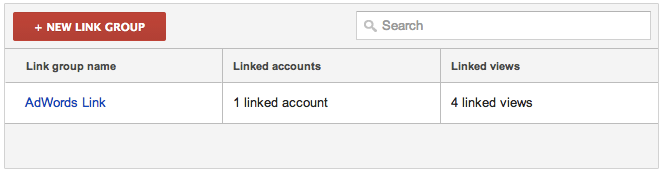
Kullanıcı kapsamı boyutları oluşturma
Kullanıcıları bir CRM sistemindeki harici verilerle eşlemek için özel boyutlar kullanarak CRM kullanıcısını ve Google Analytics'te içe aktarılan değerleri temsil edebilirsiniz. Örneğin, kullanıcıyı temsil eden isabet verileriyle birlikte gönderilecek CRM Kullanıcı Kimliği ve Google Analytics'e aktarılan CRM verilerinden ayarlanacak Yaşam Boyu Değer olmak üzere iki kullanıcı kapsamlı boyut oluşturabilirsiniz. Boyutları oluşturmak için uygulanacak adımlar şunlardır:
- Özel Tanımlar -> Özel Boyutlar -> + Yeni Özel Boyut'u tıklayın.
- Boyutlara ad verin ve kapsamı Kullanıcı olarak ayarlayın.
- Create'i (Oluştur) tıklayın.
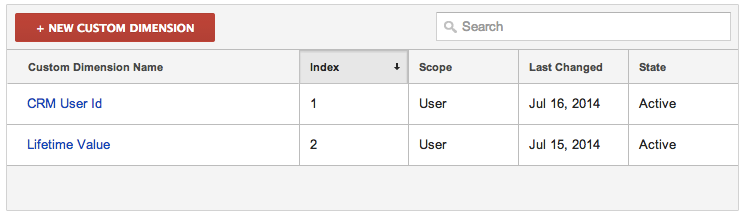
Kullanıcı kimliği ve özel boyutların karşılaştırması
User ID özelliğinin birincil kullanım alanı, verileri içe aktarmaktan ziyade cihazlar arası raporlamayı etkinleştirmek olduğundan, Google Analytics'te bulunan yerleşik User ID boyutu bu örnekte CRM verilerini bir kullanıcıyla birleştirmek için kullanılmamıştır. User ID özelliği için kullanılan kimlikler ile harici sistemlerde kullanılıyor olabilecek kimlikler arasındaki veri çakışmalarını önlemek için özel boyut kullanılması önerilir.
Veri kümesi oluşturma
Kullanıcı verilerinizi içe aktarmak için veri kümesi oluşturmanız gerekir. Veri kümesi, Google Analytics'te bir veya daha fazla harici veri kaynağını temsil etmek için kullanılır. Veri kümesi yalnızca Web Arayüzü aracılığıyla oluşturulabilir.
Yönetici sayfasının mülk sekmesinin altında aşağıdaki adımları uygulayın:
- Verileri İçe Aktarma'yı seçin.
- Yeni Veri Kümesi'ni tıklayın.
- Tür için Kullanıcı Verileri'ni seçin ve Sonraki Adım'ı tıklayın.
- Veri kümesine bir ad verin ve en az bir görünüm (profil) seçip Sonraki Adım'ı tıklayın.
- Anahtar için yukarıda tanımladığımız CRM Kullanıcı Kimliği boyutunu seçin.
- İçe Aktarılan Veriler için yukarıda oluşturduğumuz Yaşam Boyu Değer boyutunu seçin.
- İsabet verilerinin üzerine yaz seçeneğini belirleyin.
- Kaydet'i tıklayın.
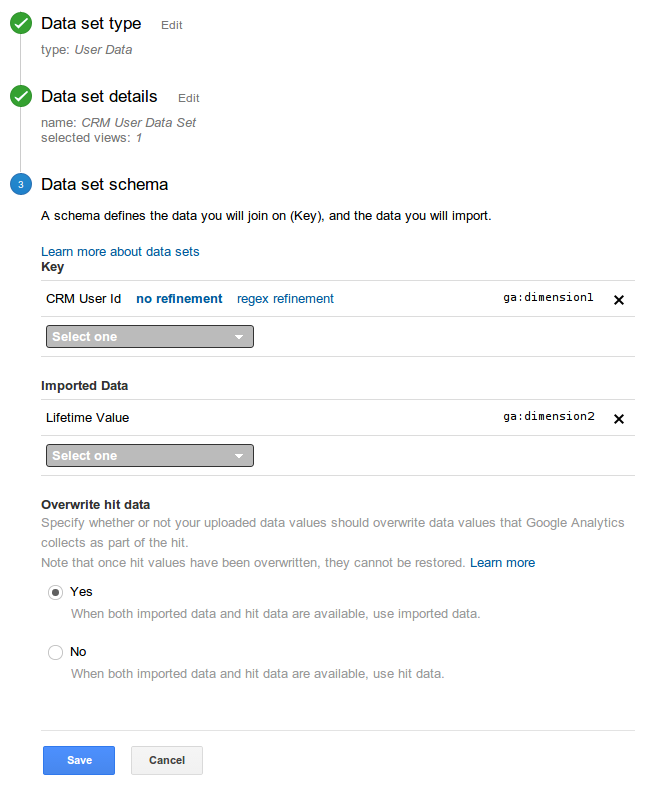
Kullanıcı verilerini yükleme için hazırlama
Google Analytics, kullanıcı verilerinin doğru biçimlendirilmiş, virgülle ayrılmış bir dosya (CSV) halinde yüklenmesini bekler. Yüklemeden önce kullanıcı verilerinin bu gereksinimleri karşıladığından emin olmanız gerekir.
CSV dosyasında yapmanız gereken başlıca değişiklikler ve doğrulamalar şunlardır:
- Sütun başlıklarını Google Analytics tarafından tanınan başlıklarla yeniden adlandırın. Üstbilgiyi, web arayüzündeki veri kümesi ayrıntıları sayfasından alabilirsiniz.
- Gerekli olup eksik olan tüm değerleri ekleyin.
Örneğin, kullanıcı verilerinizi bir CRM aracından aşağıdaki biçimde dışa aktarabilirsiniz:
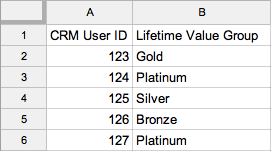
Düzgün bir şekilde biçimlendirilen veriler aşağıdaki örnekteki gibi görünür:
ga:dimension1,ga:dimension2 123,Gold 124,Platinum 125,Silver 126,Bronze 127,Platinum
Kullanıcı verilerini yükleyin
Özel boyutlarınızı ve veri kümenizi oluşturduktan ve kullanıcı verilerini bir CSV dosyasına yüklenmek üzere hazırladıktan sonra Management API'yi veya web arayüzü üzerinden içerik verilerinizi yüklemeye hazırsınız demektir.
Google Analytics'in sorgu anında boyut genişletme (QTDW) özelliği, bir kullanıcı sitenizi ziyaret ettikten sonra verileri içe aktarmanıza olanak tanır. QTDW, yeni bir Sorgu Zamanı Verilerini İçe Aktarma veri kümesi yüklendiğinde son 30 gün için DCLK (veya Optimize kullanılıyorsa Google Analytics) çerezlerini tekrar incelemeye çalışarak kitle listelerini de tekrar dolduracak. Daha fazla bilgi için Analytics'te Yeniden Pazarlama ve Reklamcılık Raporlama Özelliklerini Etkinleştirme başlıklı makaleyi inceleyin.
İzleme kodunuzu güncelleme
Kullanıcıları yüklenen CRM verileriyle doğru bir şekilde eşleştirmek ve Google Analytics'te yeniden pazarlamayı etkinleştirmek için izleme kodunuzda iki değişiklik yapmanız gerekir:
- Görüntülü Reklam Ağı Özellikleri - Web İzleme Geliştirici Kılavuzu'nda açıklandığı şekilde Görüntülü Reklam Ağı Özelliklerini etkinleştirerek Google Analytics'in yeniden pazarlama özelliğini etkinleştirin.
- Kullanıcı kapsamlı boyutu CRM kullanıcısını temsil edecek şekilde ayarlayın. Özel boyut veya metriklerin nasıl ayarlanacağını öğrenmek için Özel Boyutlar ve Metrikler - Web İzleme (analytics.js) geliştirici kılavuzunu inceleyin.
Kitaplık yükleme snippet'inden sonra izleme kodunuz aşağıdaki örnek gibi görünmelidir:
ga('create', 'UA-XXXX-Y', 'auto');
ga('require', 'displayfeatures');
ga('set', 'dimension1', 'NNNN'); // Where NNNN represents the CRM User Id.
ga('send', 'pageview');
Analiz ve harekete geçme
Bileşen parçalar yerine oturduktan sonra, sonuçları analiz etmek ve işlem yapmak mümkündür. İçe aktarılan verilerden yeniden pazarlama kitlesi oluşturmak için gereken adımlar şunlardır:
Özel rapor oluşturma
İçe aktarılan kullanıcı verilerini doğrulamanın ve değerlendirmenin en kolay yolu özel rapor oluşturmaktır. Örneğin:
- + Yeni Özel Rapor'u tıklayın.
- Rapor türünü Düz Tablo olacak şekilde değiştirin.
- Yukarıda oluşturduğumuz Yaşam Boyu Değer özel boyutunu seçin.
- Oturumlar'ı veya bir kullanıcı grubunun davranışını ölçmek için kullanmak istediğiniz başka bir metriği seçin.
Segment oluşturma
Hedeflemek istediğiniz kullanıcıları temsil eden bir segment oluşturun. Özel raporda aşağıdaki adımları uygulayın:
- Segment Ekle'yi tıklayın.
- Yeni Segment'i tıklayın.
- Gelişmiş Koşullar'ı tıklayın.
- Oturumlar olan filtreyi Kullanıcılar olarak değiştirin.
- Yukarıda oluşturulan Yaşam Boyu Değer özel boyutunu seçin.
- Segmente istediğiniz sayıda koşul grubu ekleyin ve Kaydet'i tıklayın.
- Segmentten memnun kalana kadar segmentlerin koşullarını yineleyin ve sonuçları özel raporda görüntüleyin.
Yeniden pazarlama kitlesi oluşturma
Segment oluşturduktan sonra, bir yeniden pazarlama kitlesi oluşturabilirsiniz. Google Analytics yönetici sayfasında yeniden pazarlama kitlesi oluşturmaya yönelik adımlar aşağıda belirtilmiştir:
- Mülk sütununun altında Yeniden Pazarlama -> Kitleler'i tıklayın.
- + Yeni Kitle'yi tıklayın.
- Segmentleri kullanarak kendi yeniden pazarlama türümü oluştur'u seçin.
- İçe Aktar'ı tıklayın ve yukarıda oluşturulan Yaşam Boyu Değer özel segmentini seçin.
- Bu kitleye erişimi olacak Google Ads hesabını seçin.
- Kaydet'i tıklayın.
Sonraki adımlar
Yeniden pazarlama kitlesi oluşturduktan sonra, yeni bir Google Ads kampanyası oluşturabilir ve kitlenizi bir reklam grubuna ekleyebilirsiniz. Ayrıntılar için Google Ads Yeniden Pazarlama Yardım Merkezi makalesine göz atın.
İlgili kaynaklar
Özelliklerin her biri hakkında daha fazla bilgi edinmek için:
- Google Analytics ve Google Ads hesaplarınızı bağlama hakkında bilgi edinmek için Google Ads Bağlantıları (Yardım Merkezi) ve Google Ads Bağlantıları Geliştirici Kılavuzu makalelerini okuyun.
- Kullanıcı kimliği özelliği hakkında bilgi edinmek için Kullanıcı Kimliği hakkında (Yardım Merkezi) ve Kullanıcı Kimliği Özelliği referansı makalelerini okuyun.
- Google Analytics'teki yeniden pazarlama kitleleri hakkında bilgi edinmek için Yeniden Pazarlama Kitleleri (Yardım Merkezi) makalesini okuyun.
- Yeniden pazarlama kitleleri oluşturmak amacıyla Google Analytics'i kullanma hakkında bilgi edinmek için Görüntülü Reklam Ağı Özelliği (Yardım Merkezi) ve Görüntülü Reklam Ağı Özelliği - Web İzleme Geliştirici Kılavuzu makalelerini okuyun.
- Verileri içe aktarma özelliği hakkında bilgi edinmek için Verileri İçe Aktarma Kılavuzu'nu (Yardım Merkezi) okuyun.
- Verileri içe aktarmak amacıyla Management API'nin nasıl kullanılacağıyla ilgili kavramlar hakkında bilgi edinmek için Verileri İçe Aktarma Geliştirici Kılavuzu'nu okuyun.
- Veri içe aktarma API'si hakkında bilgi edinmek için Kaynak referansını yükler bölümünü okuyun.
